Kumaha suksés cageur Payil Dihapus dina Mac

Urang sadayana parantos ngalangkungan ieu, anjeun kaganggu ngan sadetik teras pencét hapus. Kadang-kadang ngahaja, anjeun panginten versi final parantos final, teras henteu, janten ayeuna kumaha? Panginten anjeun mikir yén file anu dipupus leungit salamina, hayu atuh nyarioskeun ka anjeun ieu sanés kitu, aranjeunna masih aya di dinya, sareng pikeun ngagampangkeun pikiran anjeun, kuring tiasa nyarioskeun ka anjeun pasti aya sababaraha metode anu anjeun tiasa dianggo pikeun cageur file anu dihapus. Mac malah saatos anjeun ngosongkeun tong sampah anjeun.
Dina artikel ieu, anjeun bakal manggihan sababaraha cara anjeun bisa mulangkeun jeung cageur payil Anjeun dipupus dina Mac, mimitian ti tingkat gampang kasusah jeung “teuas cageur tina”.
Ieu Naon Anu Kudu Anjeun Laksanakeun Pikeun Nyabut Payil Anjeun Dihapus
Pilihan 1. Pulihkeun file sacara manual nalika anjeun teu acan ngosongkeun tong sampah.
Dina acara hanjakal mupus file nu engké anjeun kudu cageur, jadi sadar yen aranjeunna mimiti buka Tong Sampah, ieu ngandung harti yén anjeun bisa langsung ka tong sampah tur malikkeun deui sakumaha ditémbongkeun dina gambar di handap ieu, pikeun ngalakukeunana anjeun. kudu milih nu "Balikkeun" pilihan sareng éta kedah nempatkeun file anjeun deui ka tempat asalna nalika anjeun mimiti ngahapus. Anjeun tiasa manggihan Ikon bin sampah lokasina di darmaga Anjeun, anu perenahna dina desktop Anjeun, lamun teu ningali darmaga Anjeun ngan hover mouse anjeun dina bagian handap desktop Anjeun, sarta eta bakal muncul deui.
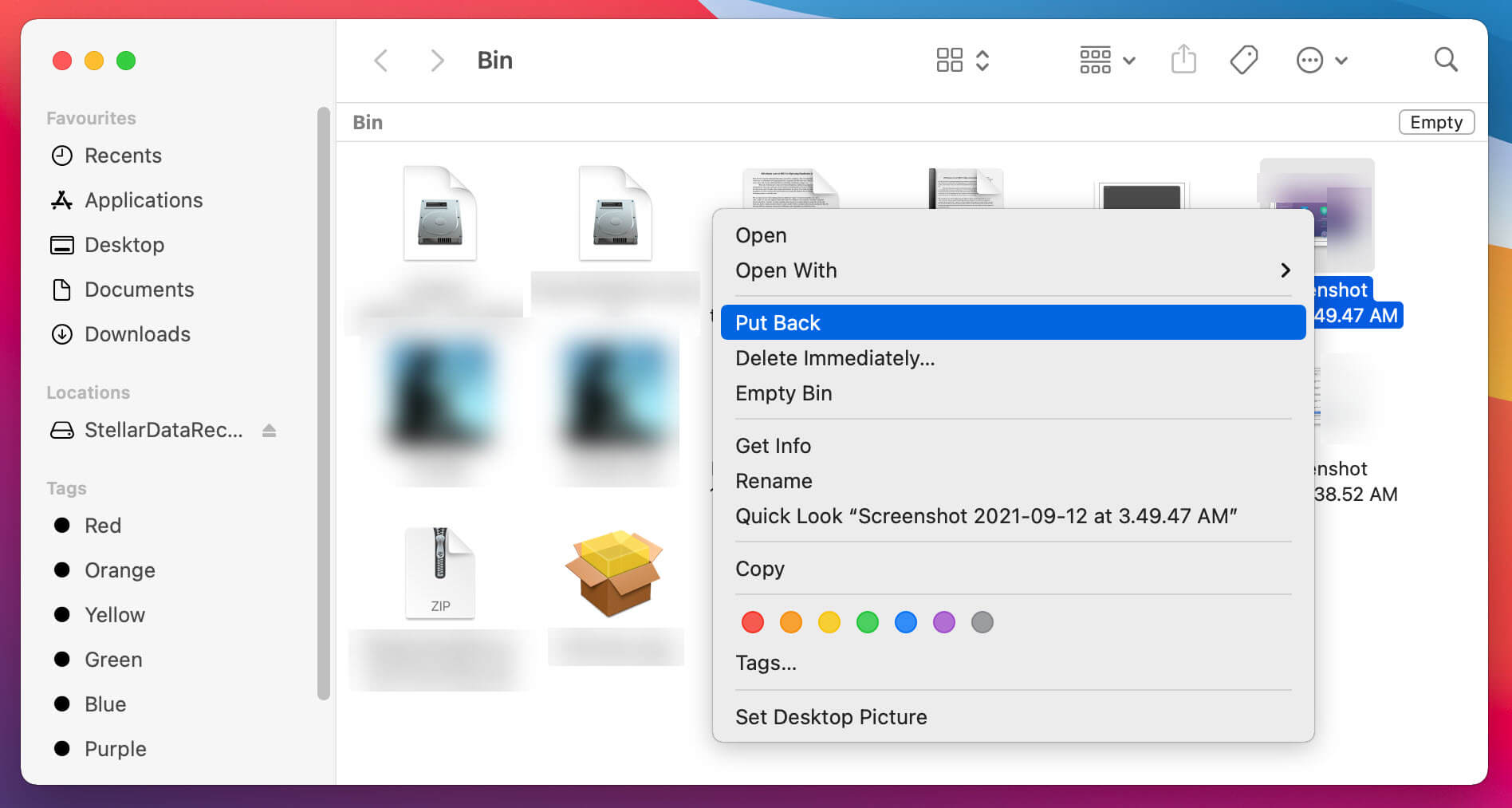
Métode pamulihan ieu mangrupikeun skenario anu pangsaéna, sareng éta gampang sabab filena henteu acan "dihapus permanén", naha anjeun ngan ukur kedah nyandak file anjeun tina wadah file samentawis nyaéta tong sampah, tapi anjeun Anjeun kedah terang yén drive panyimpen fisik ngajaga file dugi ka ditimpa, saatos ieu kajantenan anjeun kedah nganggo metode anu sanés pikeun nyandak file éta tina Mac anjeun.
Aya pilihan kadua pikeun metoda ieu "gampang", tapi merlukeun owning alat husus. Upami anjeun gaduh mesin Time, Mac nawiskeun fitur anu diwangun pikeun nyadangkeun file anjeun sareng léngkah-léngkah pikeun nyandak file anu dihapus sapertos kieu:
- Sambungkeun alat panyimpen anjeun anu ngandung cadangan, sacara alami, ieu ogé bakal ngandung file anu anjeun badé pulih.
- Salajengna, anjeun kedah muka sampah sareng pilih ikon dina bar menu komputer anjeun pikeun milih pilihan "Asupkeun Mesin Waktos". Ieu bakal ngamungkinkeun anjeun ngalakukeun hal anu sami pikeun polder atanapi file anu sanés anu anjeun hapus sateuacana, contona, upami anjeun ngagaduhan file dina folder "Unduh" anjeun tiasa muka Mesin Waktos sareng angkat ka folder éta pikeun malikkeunana.
- Dina Mesin Waktos, bakal aya daptar cadangan anu sayogi, anjeun tiasa milih anu anjeun peryogikeun sareng malikkeun ti dinya.
Metoda ieu sanaos moal tiasa dianggo upami anjeun henteu gaduh Mesin Waktu. Dina hal ieu, anjeun kedah milarian jalan alternatif pikeun ngalereskeun kaayaan ieu ku metode alternatif, anu bakal dibahas salajengna dina tulisan ieu.
Pilihan 2. Pamulihan data ngaliwatan parangkat lunak khusus.
Nalika anjeun mendakan, anjeun teu kahaja ngahapus file anjeun sareng ogé ngosongkeun tong sampah anjeun. Solusi anu pangsaéna, dina hal ieu, nyaéta ngagunakeun parangkat lunak khusus pikeun cageur file dina Macintosh anu nungtun anjeun dina prosés ieu. Pikeun tujuan artikel ieu, Abdi hoyong nyarankeun Stellar Data Pamulihan, Anjeun bisa ngundeur ti website maranéhanana, sarta éta bébas nepi ka 1 GB recovery data.
Léngkah-léngkah anu anjeun kedah lakukeun pikeun mulangkeun file anjeun nganggo parangkat lunak ieu nyaéta kieu:
Kahiji, anjeun kudu didatangan ramatloka tur ngundeur software nu, nawarkeun Stellar a
Vérsi bébas
, tapi anjeun ogé tiasa milih versi anu sanés anu mayar anu gaduh alat anu mangpaat sapertos ngalereskeun pidéo, gambar, sareng pidéo anu rusak atanapi ruksak, pamulihan tina DVD, nyiptakeun drive pamulihan, ngan ukur nyebatkeun sababaraha fiturna. Hargana dibasajankeun gratis dugi ka $149 kanggo langganan 1 taun. Sakali anjeun ngaunduh file pamasangan sareng diklik dua kali, jandela bakal muncul, sareng anjeun bakal dipenta pikeun nyered file ka folder aplikasi anjeun.
Unduh Edisi Profesional


Saatos anjeun nyered ikon file kana folder Aplikasi anjeun, anjeun bakal nampi peringatan yén anjeun muka file anu diunduh tina internét, nalika anjeun satuju kana ieu, anjeun bakal dipenta pikeun satuju kana perjanjian lisénsi sareng parangkat lunak. bakal initialize. Sakumaha anjeun tiasa tingali, sagalana geus cukup lugas, sarta anjeun teu kudu bajoang teuing nuturkeun prosedur.
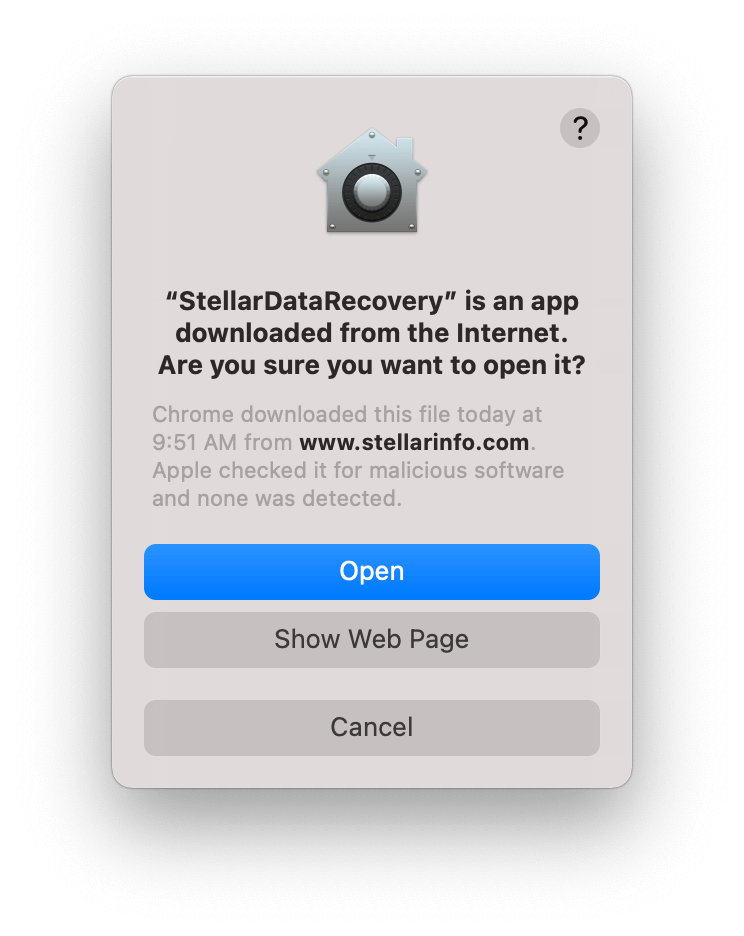
Parangkat lunak langsung ngamimitian, teras anjeun gancang kéngingkeun antarmuka pikeun ngamimitian damel pikeun pulih pamulihan file Mac anjeun.
Janten pikeun bungkus akhir ngeunaan kumaha cara cageur file anu dihapus dina Mac nganggo Stellar Data Pamulihan Pro :
- Kahiji, pilih tipe file tina data nu Anjeun hoyong cageur.

- Saatos Anjeun milih lokasi, sawaktos Anjeun tos diklik dina disk ngamimitian-up atawa lokasi, Anjeun teras kedah klik Nyeken .

- Tungtungna, sadaya anu anjeun kedah laksanakeun nyaéta nilik file anu discan teras klik

Pilihan 3. Aya kénéh cara séjén pikeun cageur payil Anjeun, Komputer Macintosh gaduh fitur pikeun "ngabolaykeun" pikeun ngabatalkeun atanapi mulangkeun file anu dihapus , Masalah sareng pilihan ieu nyaéta anjeun ngan ukur gaduh waktos sakedik waktos pikeun ngalakukeun ieu, hartosna anjeun kedah nganggo pilihan ieu langsung saatos ngahapus. Masalah anu sanés nyaéta anjeun moal tiasa nganggo éta upami anjeun ngahapus tong sampah anjeun. Upami anjeun cukup untung pikeun sasuai sareng sarat ieu, anu anjeun kedah laksanakeun nyaéta ngan ukur klik dina pilihan Undo Move, anu aya di luhur di jero ménu Édit. Inget, pilihan ieu ngan sadia katuhu sanggeus ngahapus file.
Pilihan 4. Pikeun maranéhanana anjeun anu hoyong usaha kana programming saeutik, sistem operasi Macintosh bakal ngidinan Anjeun pikeun ngaktipkeun file disumputkeun ngaliwatan paréntah ngagunakeun Terminal. Sadaya anu anjeun kedah laksanakeun nyaéta pencét Komando + Spasi sareng ngetik "Terminal", éta bakal muka ajakan paréntah, nempelkeun garis-garis ieu, teras pencét éntri saatos masing-masing. Ieu teu bener programming saloba ngajalankeun sababaraha kode pre-set, tapi karasaeun kawas éta, tur éta salawasna tiis ningali kana lapisan deeper tina komputer tur kumaha aranjeunna jalan, nu naon ajakan paréntah pikeun anjeun.
killall Panimu
Teu sadaya jelema ngarasa nyaman dina sagala cara nulis sababaraha baris kode, sarta aya ogé masalah nu Anjeun meureun teu yakin naon ngahapus jeung naon nu kudu tetep, pikeun alesan ieu, cara paling aman tur leuwih nyaman keur recovery. payil Anjeun dihapus dina Macintosh mangrupakeun métode disebutkeun saméméhna.
Upami anjeun ngapdet ka Sierra atanapi OS anu langkung énggal…
Anjeun ogé tiasa nganggo SHIFT + CMD +. Hotkey. Ieu bakal ngaktifkeun sagala file disumputkeun teu ngan nu geus dihapus, sarta salaku métode saméméhna ngajadikeun sababaraha urang unsure on naon dihapus sarta naon tetep, tapi hey! Ieu acan pilihan séjén.
Muga, anjeun bakal manggihan artikel ieu mangpaat pikeun cageur payil Mac Anjeun dihapus, tina pilihan ieu aya kénéh sababaraha potong kompas kaluar aya, ngan pastikeun yén whichever pilihan Anjeun mutuskeun pikeun ngagunakeun éta aman tur gampang pikeun anjeun ngalakukeun. Pilihan léngkah-léngkah ieu dicoba sareng dibuktikeun, tapi anjeun masih tiasa mendakan sababaraha bédana leutik gumantung kana vérsi OS anjeun sareng parangkat lunak pamulihan anu anjeun mutuskeun pikeun dianggo, mangga pastikeun tingali Stellar sateuacan parangkat lunak sanés. éta mangrupikeun parangkat lunak anu kuat sareng ramah anu ngabantosan anjeun nyandak inpormasi anjeun kalayan henteu aya rasa nyeri sareng aman.
Unduh Edisi Profesional



